Inhaltsverzeichnis
Sie haben also ein Video mit Ihrem Handy oder einem anderen Videogerät aufgenommen und möchten den enthaltenen Ton extrahieren, um ihn auf Ihrem MP3-Player oder Ihrem Mobiltelefon abzuspielen?
In diesem Tutorial erfahren Sie, wie Sie mit dem VLC Media Player Ihr Video in Audio umwandeln können.
Hinweis*: Wenn Sie eine einfache Suche im Internet durchführen, können Sie viele kostenlose Hilfsprogramme für diese Aufgabe finden, aber ich ziehe es vor, nur sichere Programme für meine Arbeit zu verwenden (und empfehle sie auch), die keine bösartige Software in sich selbst oder in ihren Installationsprogrammen enthalten.
Audio aus Video extrahieren / Video in MP3 konvertieren :
Schritt 1: Laden Sie den VideoLan VLC Media Player herunter.
1. herunterladen und Installieren Sie "VLC Media Player". von hier : http://www.videolan.org/
Schritt 2: Konvertieren Sie Ihr Video in mp3.
1. Öffnen " VLC Media Player" von:
a. Doppelklick auf " VLC Media Player" Symbol auf Ihrem Desktop, oder
b. Von Start > Programme > VideoLan > VLC Media Player
2. Gehen Sie im Hauptmenü des VLC Media Players auf " Medien " > " Konvertieren/Speichern ”.

3. Bei " Offene Medien "Optionen unter " Datei Registerkarte ", wählen Sie " Hinzufügen... ", um das Video* hinzuzufügen, das Sie in Audio umwandeln möchten, und drücken Sie dann auf den Dropdown-Pfeil rechts neben " Konvertieren/Speichern " und wählen Sie " Konvertieren ".
Hinweis*: Sie können hier jeden beliebigen Videotyp hinzufügen: z. B. YouTube Video (.FLV), Quick Time Video (.MOV), AVI, WMF, usw.
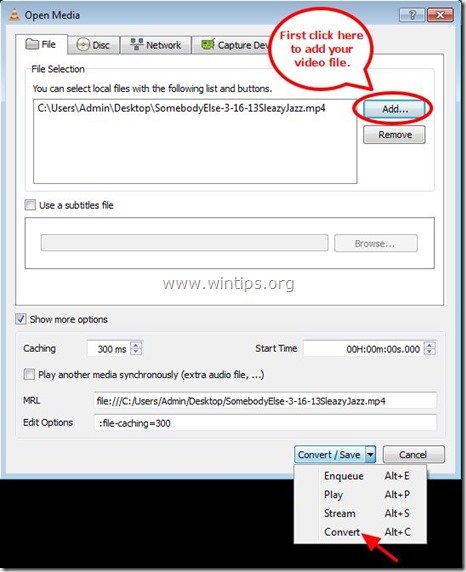
4. Während in "C umkehren. Optionen", Wählen Sie Ihre Profilausgabe : z.B. " Audio - MP3".
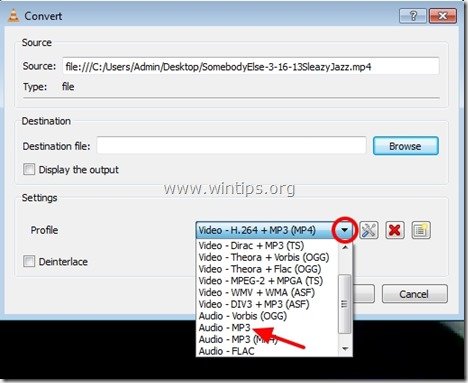
5. Presse "Werkzeuge" auf der rechten Seite, um das ausgewählte Profil zu bearbeiten.
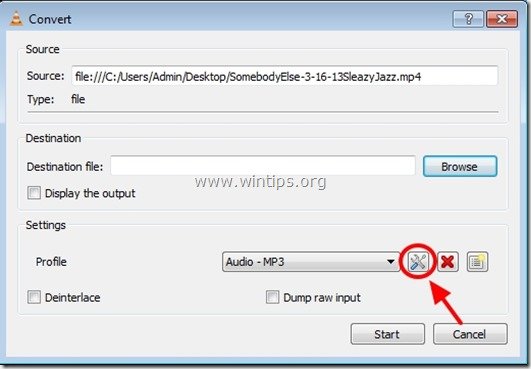
6. Suchen Sie in den Profileinstellungen die Option "Audiocodec" tab.
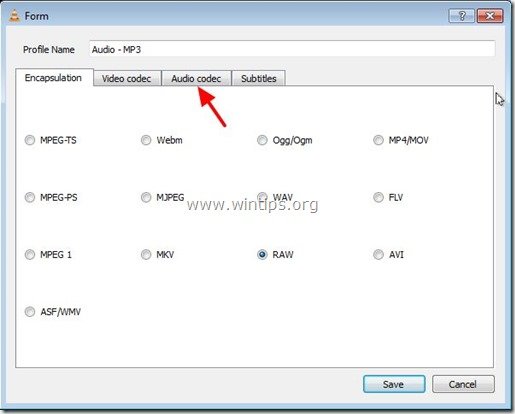
7. Innen " Audio-Codec " Einstellungen definieren Ihre bevorzugten Codec * (" MP3 "), Werte für Bitrate, Kanäle und Abtastrate.
Hinweis*: Mit dem VLC Media Player können Sie Ihr Video in jedes beliebige Audioformat umwandeln: MP3, WAV, AAC usw.
(z. B. wenn Sie die extrahierten Audiodaten als "" speichern möchten. WAV "Audiodateiformat, und klicken Sie dann auf den Dropdown-Pfeil in Codec Abschnitt und klicken Sie auf " WAV ".)
Empfehlungen für maximale Qualität:
- Bitrate: 320 kb/s
- Kanäle: 2 (Stereo)
- Abtastrate: 44100
Presse " Speichern Sie ", wenn Sie fertig sind.
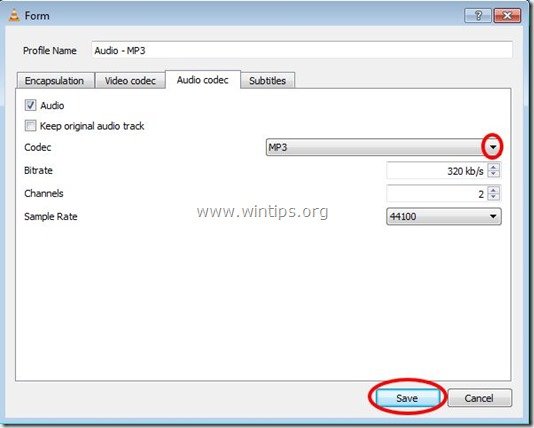
8. Bei " Konvertieren Optionsfenster ", wählen Sie " durchsuchen ", um den Zielordner (z. B. "Desktop") und den Dateinamen für die extrahierte Audiodatei anzugeben.
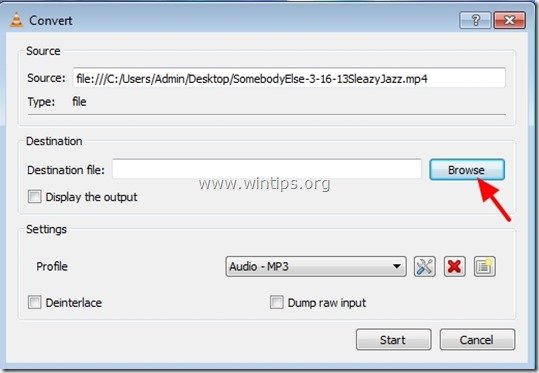
9. In " Datei speichern Fenster":
a. Geben Sie einen Dateinamen ein für das extrahierte Audio mit dem Erweiterung ".mp3" am Ende des Dateinamens:
(z. B. video-zu-audio-sample.mp3)
b. Presse "Speichern".
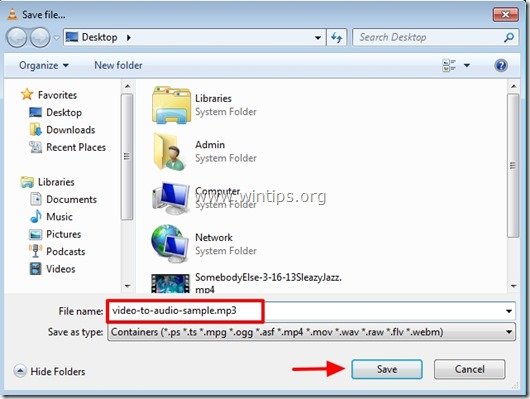
10. Drücken Sie im Fenster "Konvertieren" auf " Start ", um die Konvertierung zu starten.
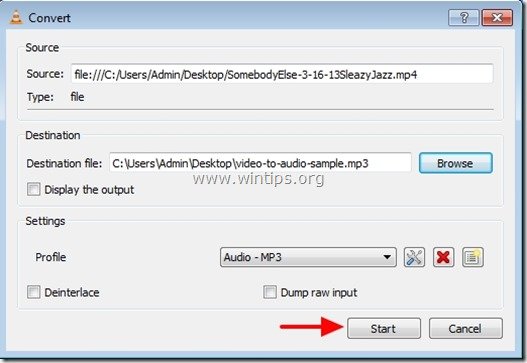
11. Als " Konvertierung Wenn Sie den Prozess "Start" ausgeführt haben, sehen Sie den folgenden Bildschirm:
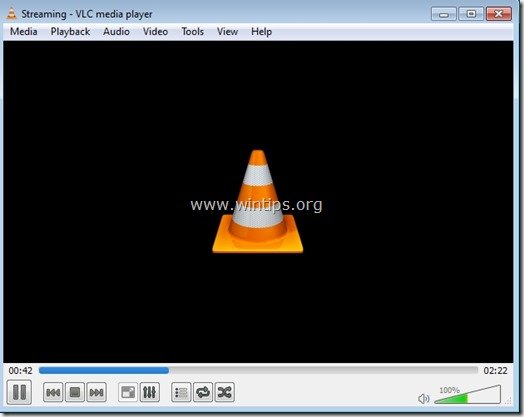
12. Wenn die " Konvertierung "Wenn der Vorgang abgeschlossen ist, können Sie die extrahierte Audiodatei mit einem beliebigen Media Player abspielen.
Viel Spaß!

Andy Davis
Der Blog eines Systemadministrators über Windows





